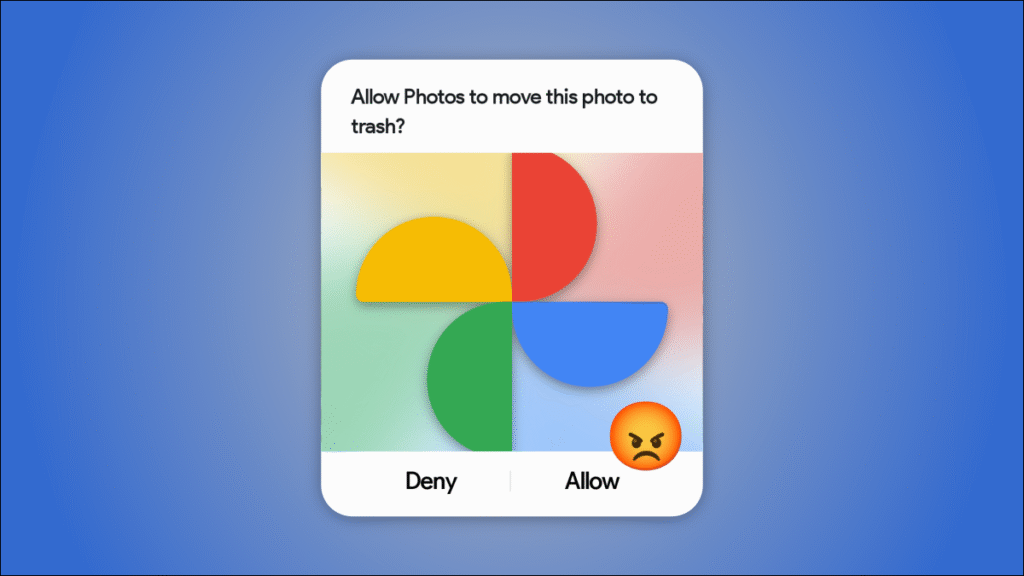Hal yang menjengkelkan terjadi jika Anda menggunakan Google Foto di ponsel non-Pixel. Anda perlu memberikan izin aplikasi untuk menghapus foto setiap kali Anda melakukannya. Untungnya, Anda bisa menghentikannya.
Mengapa ini terjadi?
Android 11 memperkenalkan perubahan besar pada cara aplikasi mengakses penyimpanan perangkat Anda. Sebelumnya, izin penyimpanan memberi aplikasi akses ke semua file Anda. Fitur baru—disebut “Penyimpanan Cakupan”—membagi apa yang dapat diakses oleh aplikasi.
Scoped Storage membagi file menjadi dua wadah: “Media” (gambar, audio, dan video) dan “Unduhan” (PDF, dokumen, dll). Anda tidak lagi memberikan satu aplikasi akses semua-atau-tidak sama sekali ke semua file Anda.
Aplikasi mendapatkan izin untuk mengakses hanya jenis file yang terkait dengannya. Namun, aplikasi galeri yang tidak diinstal sebelumnya harus terus-menerus meminta izin Anda untuk memodifikasi file. Jadi masalah ini hanya ada di Foto Google pada perangkat non-Pixel.
TERKAIT: Cara Mengelola dan Mengosongkan Ruang Penyimpanan Foto Google
Cara Memberi Izin Foto Google untuk Menghapus Foto
Di Android 11, Anda perlu menjalankan beberapa perintah di ADB untuk memperbaiki masalah yang mengganggu ini. Untungnya, ini lebih mudah dilakukan di perangkat Android 12. Kami akan mendemonstrasikan di ponsel Samsung Galaxy, tetapi juga berfungsi di perangkat Android lainnya.
Pertama, geser ke bawah sekali atau dua kali—bergantung pada perangkat Anda—dan ketuk ikon roda gigi untuk membuka Pengaturan.

Gulir ke bawah ke bagian “Aplikasi”.

Selanjutnya, ketuk ikon menu dengan tiga titik di kanan atas dan pilih “Akses Khusus.” Pada beberapa perangkat, “Akses Khusus” tersedia di sini tanpa membuka menu tambahan.

Sekarang cari “Kelola Media” atau “Aplikasi Manajemen Media.”

Alihkan sakelar untuk “Google Foto.” Anda mungkin perlu memilih ini untuk melihat sakelar di beberapa perangkat.

Itu sesederhana itu. Lain kali Anda ingin menghapus foto menggunakan Foto Google, itu hanya akan melakukannya tanpa meminta izin terlebih dahulu. Ini juga berlaku untuk pengeditan foto yang tampak “tidak sinkron”. Mudah-mudahan, ini membuat penggunaan salah satu aplikasi terbaik Google menjadi lebih baik.